Una de las peores cosas que tiene WhatsApp es que la aplicación suele comprimir la calidad de las fotos e imágenes que mandamos a nuestros contactos en los chats. Esto sin duda podría no ser un problema para muchos usuarios, pero para otros tantos quizá más que un dolor de cabeza, obligándolos a mandar las imágenes por correo electrónico, Google Drive, Dropbox o Google Fotos.
La compresión de imágenes en WhatsApp está justificada debido a la cantidad de usuarios que usan la plataforma todos los días, y según diversas pruebas, la aplicación comprime aproximadamente en un 50% la calidad de las imágenes.
Sin embargo, hay una forma de “engañar” a WhatsApp para evitar que comprima las imágenes que mandamos por la aplicación, y el proceso es rápido y muy sencillo, de hecho, no necesitamos instalar ningún tipo de aplicación de terceros para cumplir nuestro cometido.
Cómo hacerlo con Android
En Android hay 2 maneras de hacerlo. La primera es cambiando la extensión de las fotografías o imágenes de nuestro teléfono, por ejemplo, en lugar de tener una imágen con la extensión ‘.jpg’, podemos cambiarla por ‘.pdf’. Esto podemos hacerlo sin problema con un explorador de archivos, ya sea con el que viene instalado por defecto en nuestro dispositivo, o bien, descargando uno de la PlayStore.
Una vez que cambiamos la extensión tenemos que enviarlo como archivo y no como imágen, es decir, presionamos en el icono de clip en WhatsApp, presionamos la opción de ‘Archivo’ y seleccionamos la foto o imagen que queremos mandar.
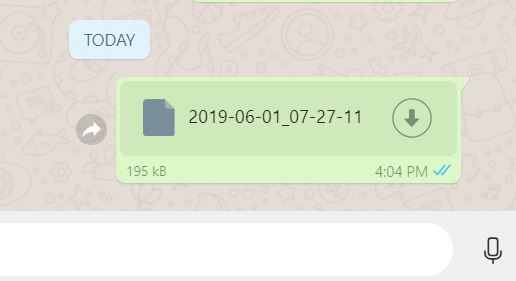
La otra forma de hacerlo (y mucho más sencilla) es presionando directo sobre el ícono del clip, presionando archivo y seleccionando la foto (esto a pesar de que sea un jpg). Obviamente se enviará como un archivo, y nuestro contacto la verá justo como un archivo, por lo que no habrá vista previa del mismo, pero cuando la descargue en su dispositivo la verá con la calidad que fue tomada, es decir, sin compresión.
Cómo se hace en iOS
En el caso de iOS tendrás que guardar las fotos en una carpeta de tu dispositivo. Posteriormente tendrás que ir a los chats de WhatsApp y también seleccionar el ícono del clip para mandar un archivo, el problema es que si no guardaste la foto en una carpeta del dispositivo no aparecerá en la lista de archivos disponibles. Una vez que seleccionas el archivo también se enviará sin comprimir, pero también se perderá la vista previa del archivo.
Al final esto puede ser una opción que no muchos estarán interesados en probar, pero será un tip que pueden seguir cada vez que necesiten enviar un archivo a través de WhatsApp sin que la aplicación lo comprima.
Fuente:Unocero